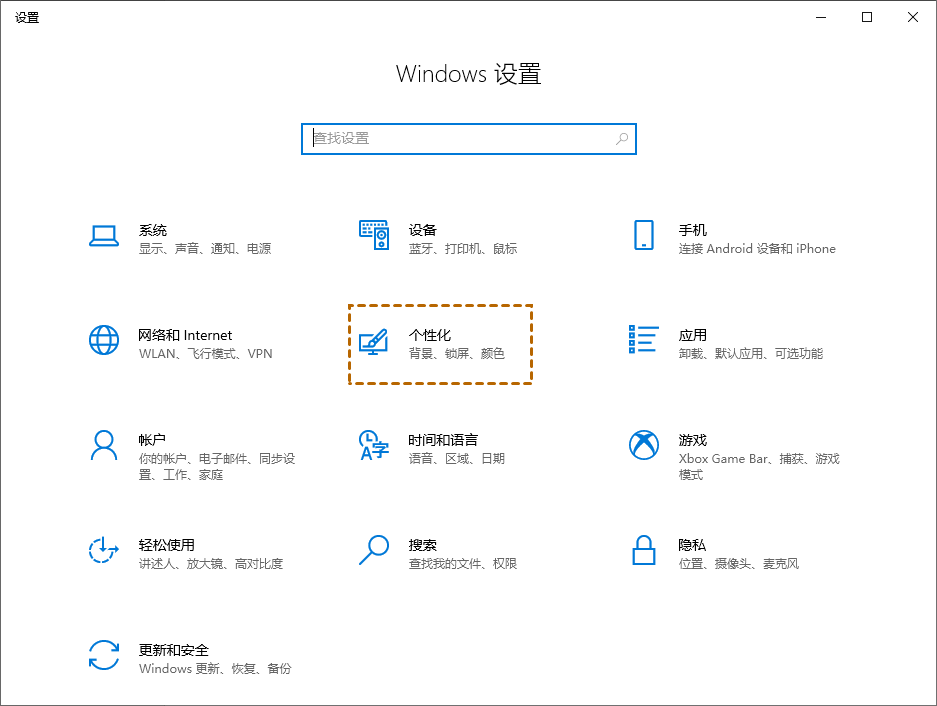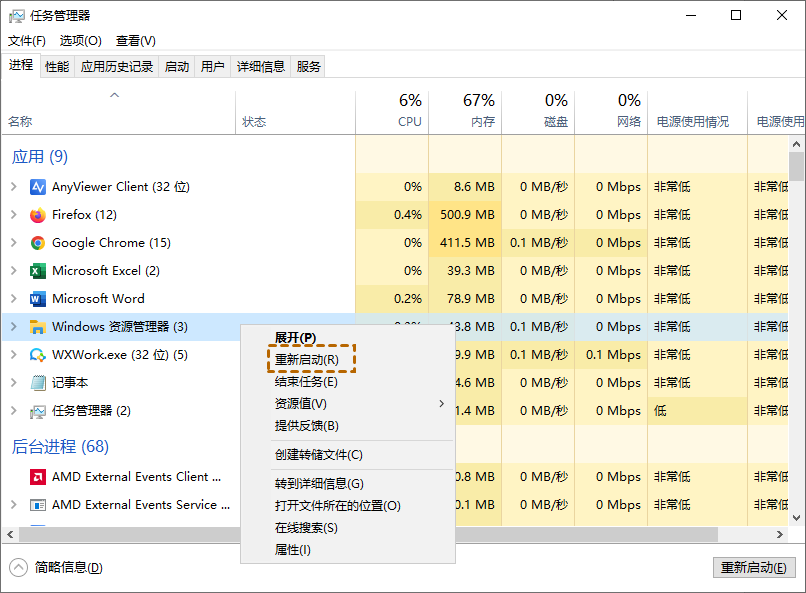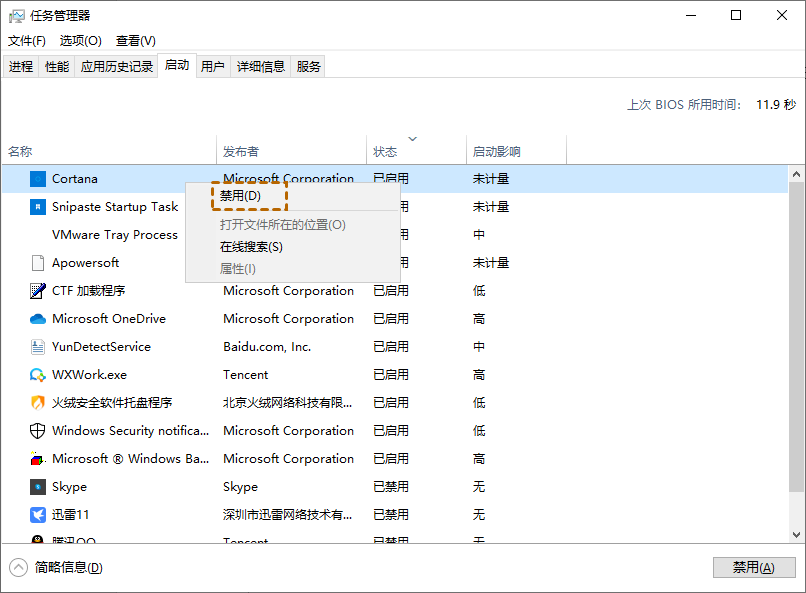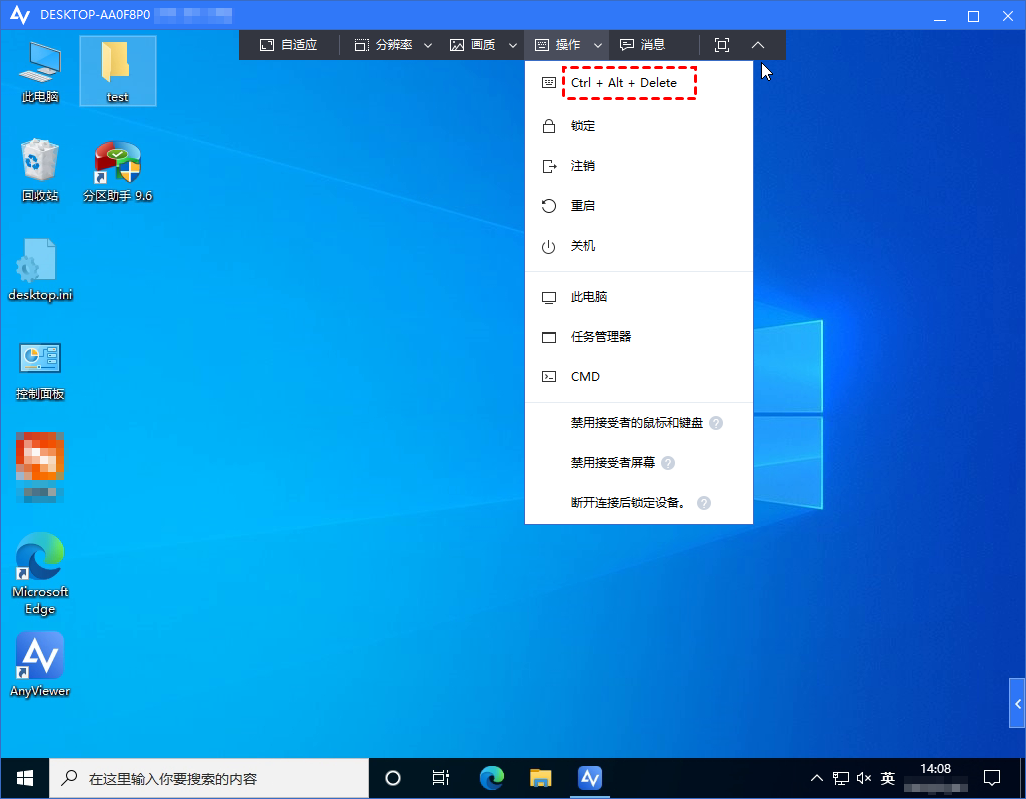远程桌面任务栏被遮挡了怎么办?
远程桌面任务栏被遮挡了,您可以尝试隐藏本机任务栏、重启Windows资源管理器或禁用程序以解决问题,又或者采用其他的远程桌面方式。
本地任务栏显示在远程桌面上
“当我在Windows 10和 Windows 7之间建立远程桌面全屏连接时,本地任务栏不像以前那样被远程桌面的任务栏覆盖,而是本地任务栏显示在了远程桌面的窗口上。远程桌面任务栏被遮挡了该如何解决?有人知道该怎么办吗?”
为什么本地任务栏会挡住远程任务栏?
本地任务栏挡住了远程桌面任务栏,有时候会带给我们许多不必要的麻烦。而导致远程桌面看不到任务栏部分原因是因为Windows资源管理器,任务栏是Windows资源管理器的扩展。如果资源管理器出了问题,那么本地任务栏可能就不会被隐藏。
远程桌面任务栏被遮挡还有一种原因是应用程序错误,如果应用程序状态经常更改,则任务栏将保持打开状态。我们可以检查正在运行的应用程序,并关闭部分程序以解决问题。
远程桌面任务栏被遮挡该如何解决?
在这里,我们总结了3种解决远程桌面任务栏被遮挡的方法,您可以按照以下方法的步骤进行操作。
方法1. 隐藏本机任务栏
远程桌面任务栏被遮挡,我们可以将本机的任务栏设置为“在桌面模式下自动隐藏任务栏”,既可以解决本机任务栏遮挡住远程桌面任务栏的问题。
1. 在本机电脑上按“Win + I”键,打开Windows设置。
2. 在弹出的Windows设置窗口中,点击“个性化”。
3. 然后在个性化左侧窗格中单击“任务栏”,再将右侧的“在桌面模式下自动隐藏任务栏”的开关按钮打开。
方法2. 重启Windows资源管理器
本机任务栏遮挡住了远程桌面任务栏,您可以先打开任务管理器,将Windows资源管理器重启,再检查问题是否解决。
1. 在本地电脑上,按“Ctrl + Shift + Esc”,打开任务管理器。
2. 在任务管理器的“进程”中,向下滚动找到“Windows 资源管理器”,右键单击它,然后选择“重新启动”。
方法3. 禁用程序
我们可以在任务管理器中,禁用一些不常用但已启用的应用程序,以解决远程桌面任务栏被遮挡的问题。
1. 在本机电脑上按“Ctrl + Shif t+ Esc”组合键,打开任务管理器。
2. 进入任务管理器后单击“启动”选项卡,然后右键单击您不需要的已经启用的应用程序,选择“禁用”。
拓展阅读:AnyViewer一键全屏展示
若以上的方法您尝试了,但远程桌面任务栏被遮挡的问题依然存在。此时,您可以尝试另一种远程桌面方式——AnyViewer。
AnyViewer是一款免费的远程桌面软件,您可以使用该软件随时随地的远程控制家里的电脑或公司的电脑。该软件支持全屏展示,不会出现本地任务栏遮住远程桌面任务栏的情况,它不仅支持Windows 11/10/8.1/8/7,也适用于Windows Server 2022/2019/2016/2012 R2等系统。
1. 在主机和客户端计算机上安装并启动AnyViewer,创建一个AnyViewer帐户并在两台计算机上登录相同的帐户。
2. 在您的本地计算机上,单击“设备”,然后单击您需要控制的计算机。然后,单击“远程控制”,您可以实现一台电脑远程控制另一台电脑。
如果您没有在两台计算机上登录相同的帐户,您也可以按照以下步骤进行远程控制:
1. 在远程计算机上,进入“设置”并启用“设置我的安全码”,再设置安全码。
2. 在客户端电脑上,点击“连接”,输入设备ID,点击“连接”。
3. 选择“输入安全码”,输入刚设置的安全码,再单击“确定”,即可实现无人值守远程控制电脑。
连接后就可以访问远程电脑的桌面了,并且可以访问远程电脑的文件、应用程序等。
结论
远程桌面任务栏被遮挡了,您可以隐藏本机任务栏、重启Windows资源管理器或禁用程序以解决问题。这3种方法您都尝试了,依然无法解决远程桌面任务栏被遮挡的问题,您可以使用AnyViewer远程桌面软件来远程控制电脑。